平台涂胶
为了使模型更牢固的粘在打印平板上,mostfun推荐使用涂固体胶均匀的涂抹在平台表面,在涂胶过程中需要注意以下几个问题:
1)取出打印平板前,需要保证热床处在冷却状态。
2)涂胶时请将打印平板从机器上取出随后再进行涂胶,切勿直接在机器内部进行涂胶
3)涂胶面积应大于打印模型的底面
4)开始打印后,挤出机会先在打印平台两颗螺丝钉之间打印一段线条以挤出残余的材料。所以在打印之前需要在打印平板两颗螺钉之间涂抹一定的胶水。
5)打印平板涂胶与清洗
mostfun推荐的PVP胶棒具有较强粘性,这样可以保证模型的第一层被打印出来时不易脱落,在打印模型之前了解模型底面的最大面积,涂胶面积大于底面面积即可。
mostfun推荐的PVP胶棒具有水溶性,在长时间涂胶使用后,胶会不规则的附着在打印平板上,建议此时取下打印平板,并将平板上的校准开关取下,将平板用水进行清洗干净
机器上润滑油
我们建议每打印100个小时,就应该给mostfun Pro的传动结构,润滑一次。可以选用mostfun官方推荐的润滑油/润滑脂,用于机械维护。
X、Y轴直线导轨加油:左右两根导轨及中间横梁上的导轨添加润滑脂,尽量加到导轨上部的两侧,让滑块活动时能将润滑油带入导轨滑槽中。
轴丝杆加油:打开机器背面的塞子,对机器丝杆进行加油润滑操作,使用控制平台上下运动一两次,让油进入轴承中。
挤出机风扇清灰
mostfun Pro挤出机散热风扇采用涡轮离心风扇,在使用一段时间后会有一定程度的灰尘阻塞,建议在每打印一段时间后,使用长毛刷清理风扇中的灰尘。清灰需要在断电状态下进行。
耗材的保存
PLA长期暴露在空气中,会吸收水份导致其膨胀。受潮后的材料可能会使挤出机堵塞,同时其中的水份会在加热时沸腾,进而又导致挤出不均匀。
为避免这样的问题发生,我们建议,当材料长期不使用时,将其放置在干燥密闭的环境中保存,最好配备干燥剂与材料一同放置。
耗材保存时,应将耗材的线头插入料盘的固定孔中,以避免下次使用耗材时,因丝材缠绕打结,而破坏打印模型。
升级固件
mostfun Pro支持多种方式进行固件的更新,以应对不同环境下机器的功能升级与更新。
1、在线更新
登入mostfunPanel 进入STA模式,选择“设置”——“固件设置”
点击“检查更新”,检查当前版本是否为最新固件,确认需要更新后,点击“更新”
(注意:在STA模式中,mostfun Pro连接的局域网需要连接至互联网,这样才能下载服务器中最新的固件并安装更新。)
2、SD卡离线更新
将下载好的离线包(.gz格式数据包)存入SD卡中,并将SD卡插入mostfun Pro卡槽中
进入panel的AP模式,选择“设置”——“固件设置”,点击“更新”。
3、电脑离线更新
安装mostfun Pro电脑离线升级更新需要的环境(IntelEdisonDriverSetup1.2.1.exe \ PhoneFlashToolLite_5.3.2.0_win32.exe)
下载电脑离线升级包,解压升级包后,打开flashall.bat 文件。
使用microusb线将电脑与mostfun Pro连接,随后打开mostfun Pro电源开关,升级程序会自动检测连接上的电脑并对其进行离线更新。
等待更新,全程需要大约7~10分钟,等待更新完毕,蜂鸣器发出提示声音,挤出机与打印平台自动归位,表明更新成功。
[/vc_column_text][/vc_column][/vc_row]
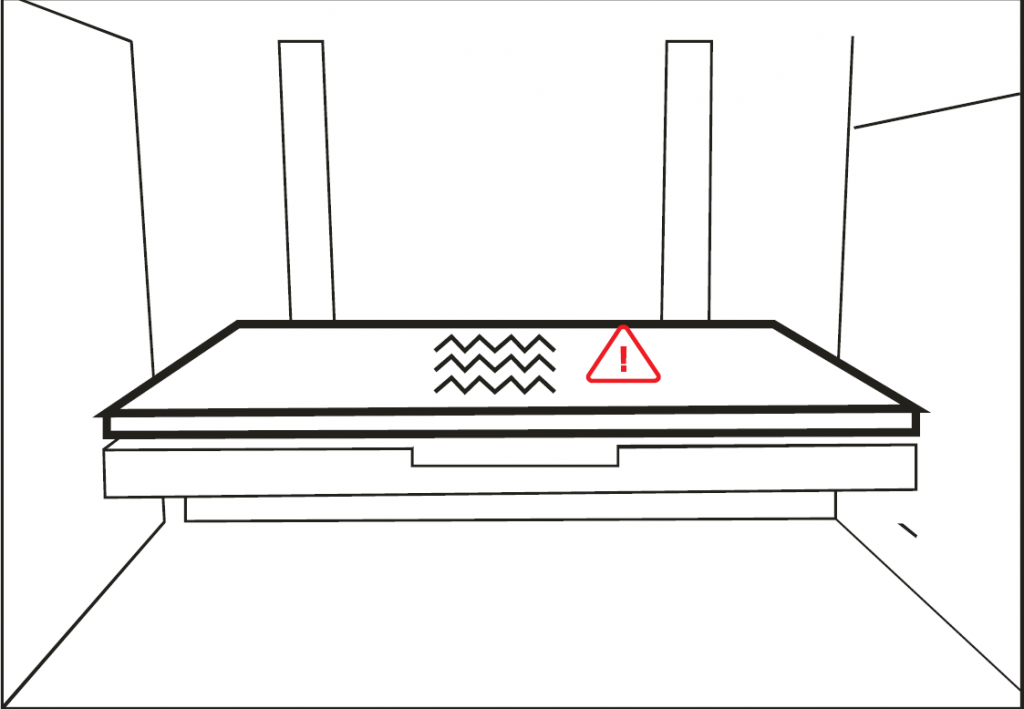
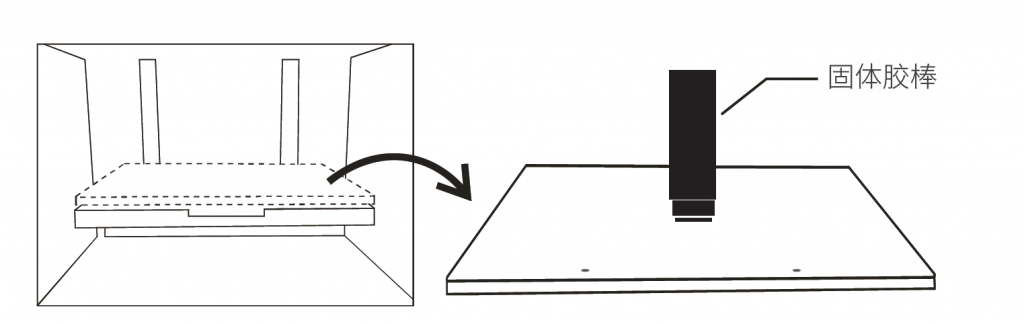
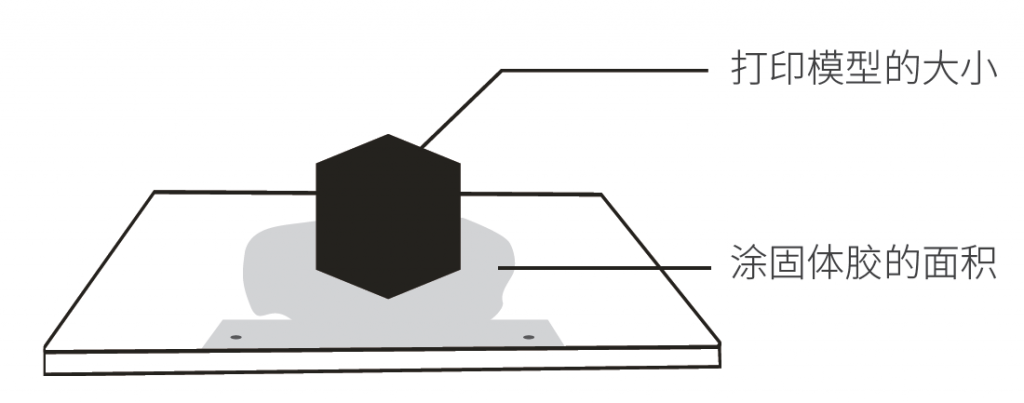
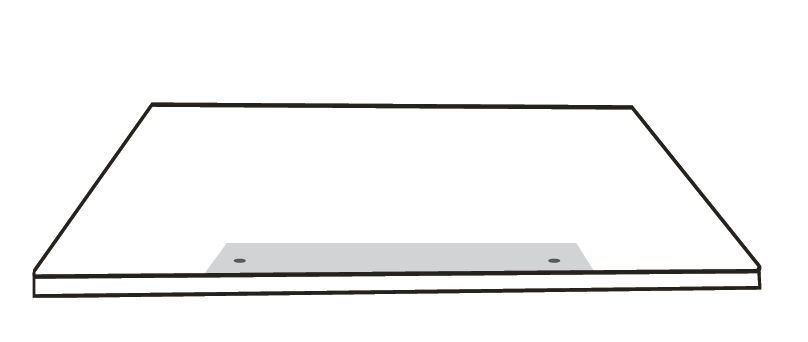
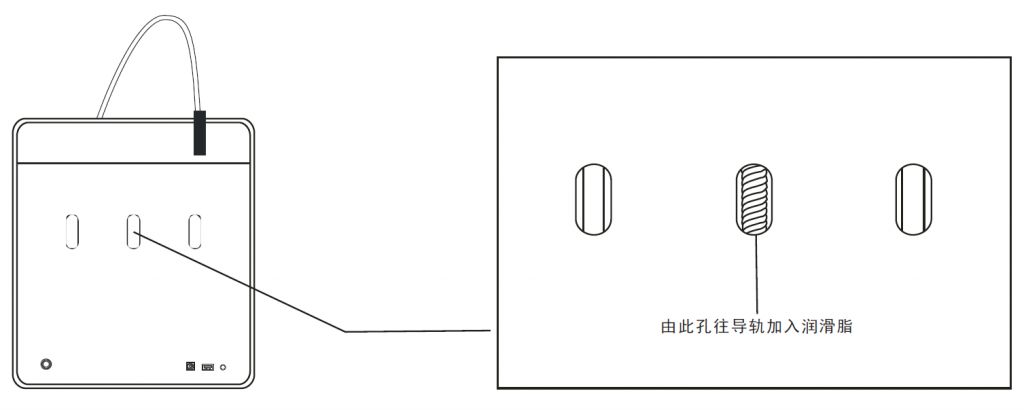
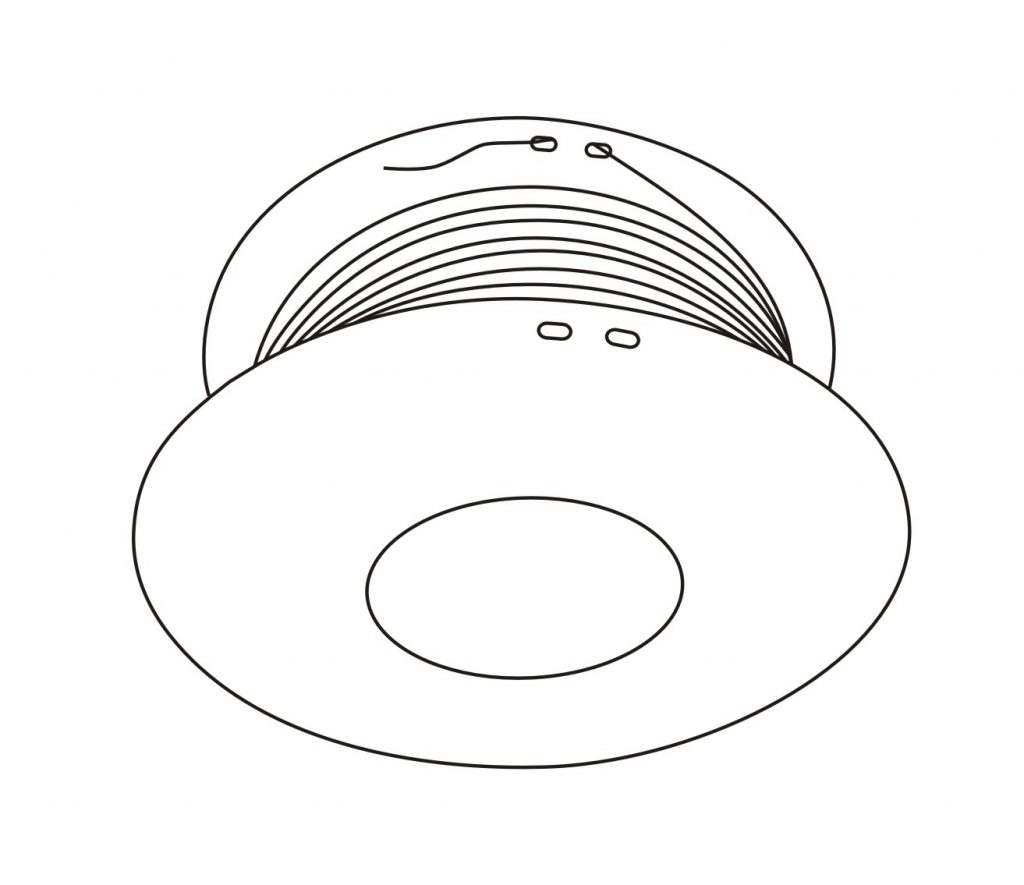





 川公网安备51010702003433号
川公网安备51010702003433号